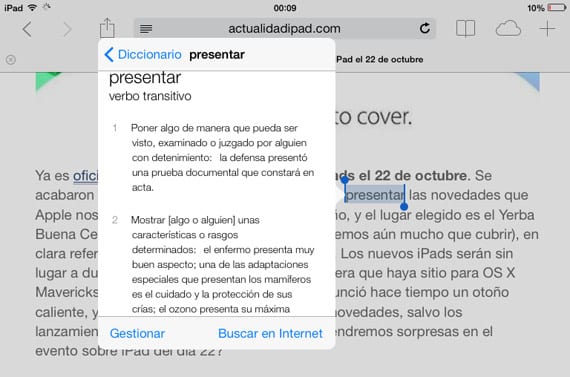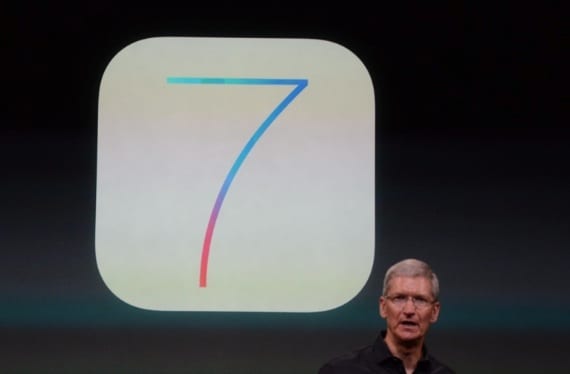
No es ninguna novedad la inclusión de diccionarios dentro iOS. La versión 6 ya disponía de ellos. Ahora se han adaptado al renovado aspecto que presenta iOS 7. Que conste que estamos hablando de diccionarios no de traductores, aspecto que le vendría de perlas para el público como yo que me paso el día leyendo en español y en inglés.
Los diccionarios de iOS 7, están ocultos dentro de cada palabra. Es decir, cuando llegas a una palabra y piensas o tienes dudas acerca de su significado, tan solo tienes que presionar sobre la palabra en cuestión y te aparecerán dos opciones: Copiar o Definir.
Podemos copiar la palabra en cuestión y llevarla a Safari para que Google nos diga que significa. También podemos seleccionar la opción Definir. Lo primero que aparecerá dentro de un recuadro es Definición no encontrada.
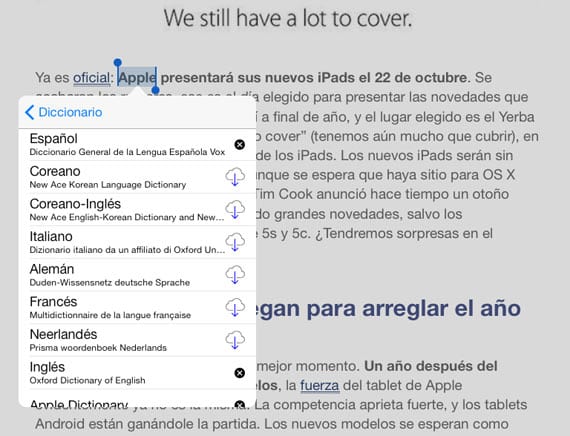
Si no tenemos ningún diccionario instalado en el iDevice, no viene ninguno instalado de casa, debemos seleccionar la opción Gestionar. Aparecerá un listado con todos los diccionarios que tenemos disponibles para la descarga, que son:
- Español
- Apple Dictionary
- Inglés
- Coreano
- Coreano – Inglés
- Italiano
- Alemán
- Francés
- Neerlandés
- Chino simplificado
- Chino simplificado – Inglés
- Inglés (diferente al anterior)
- Japonés
- Japonés – Inglés
Tan solo debemos presionar sobre la nube con una flecha hacia abajo que se encuentra justo a continuación de cada diccionario. Se procederá a descargar los diccionarios seleccionados.
Ahora debemos volver al principio, seleccionar la palabra que no tengamos claro su significado y pulsar otra vez en Definir. Ahora nos aparecerá la definición de la palabra sobre la que tenemos dudas. Para el ejemplo, hemos seleccionado la palabra Presentar. En la imagen tan solo se muestran dos acepciones de esta palabra, pero el diccionario de español que lleva iOS 7, nos muestra hasta 14 diferentes acepciones de la palabra Presentar.
Como he comentado antes, es un diccionario no un traductor, por lo que si intentas buscar en el diccionario alguna palabra en inglés, te aparecerá su significado en inglés, al igual que ha hecho con el significado de la palabra Presentar que hemos utilizado para realizar este tutorial.
Mas información – Los 3 mejores traductores para iPad